
會聲會影(視頻編輯軟件)X10最新版
- 軟件授權: 免費軟件
- 軟件類型: 國產軟件
- 軟件語言: 簡體中文
- 更新時間: 2021-11-12
- 軟件評分:
- 軟件大小: 1.31 GB
- 應用平臺: WinXP/Win7/Win8/Win10
軟件介紹 下載地址
會聲會影X10最新版是一款強大的視頻剪輯軟件,完美兼容Win10操作系統,新增的多點運動追蹤、多方位相機編輯功能,可以實現多變視頻操作。會聲會影X10可以為用戶提供視頻編輯選項,相比之前的版本,新的版本增加了軌道透明度、360°視頻等功能,為用戶提供更多的選擇。會聲會影X10重新映射時間則更快更方便的實現速度和方向的控制。

軟件功能
1、全新的多相機編輯器
創建項目,將不同相機在同時刻捕獲到的視頻鏡頭結合在一起。只需單擊一下,即可從一個視頻素材切換到另一個視頻素材,演播室可從一個相機切換到另一個相機,以捕獲活動或表演的不同角度或環境。即通過從不同相機、不同角度捕獲的事件鏡頭創建外觀專業的視頻編輯器。
2、全新的多點運動追蹤
借助運動追蹤中的對點追蹤器,更加方便準確地在人物或移動對象上應用馬賽克模糊。當人物或對象離相機更近或更遠時,自動調整馬賽克模糊的大小。
3、增強音頻閃避
通過增強音頻閃避,您可以對音頻閃避的引入和引出時間、自動降低背景聲音進行微調,以便能夠更加清楚的聽清敘述者。
4、通過等量化音頻保持音量級別一致
等量化音頻可自動平衡一組所選音頻和視頻素材的音量級別。無論音頻幾乎聽不見,還是響亮清晰,等量化音頻可確保所有素材之間的音量范圍保持一致。
5、全新的添加/刪除軌道
通過利用全新的右鍵單擊訪問,無需打開軌道管理器即可插入并刪除軌道,從而停留在時間軸的編輯流程中。
軟件特點
1、軌道透明度
會聲會影X10輕松細微地調整視頻軌的阻光度,展現視頻的完美時刻。
2、360°視頻支持
在轉換為標準視頻之前,通過使用會聲會影設置可視角度,確保觀眾能夠看到360°視頻的更完美的部分。
3、重新映射時間
會聲會影X10使用易于使用的全新控件調整播放速度,您可以添加慢動作或高速效果,定格動作,或反轉和重放視頻中的場景。
4、分組對象
會聲會影X10只需右鍵單擊分組素材,即可對素材輕松分組或取消分組,以將其沿時間軸移動,或為分組無縫應用濾鏡和效果。
5、NewBlue Titler EX
濾鏡庫中新增的NewBlue Titler EX濾鏡。
使用教程
1、雙擊會聲會影x10桌面快捷方式,打開軟件后,進入軟件的主界面。
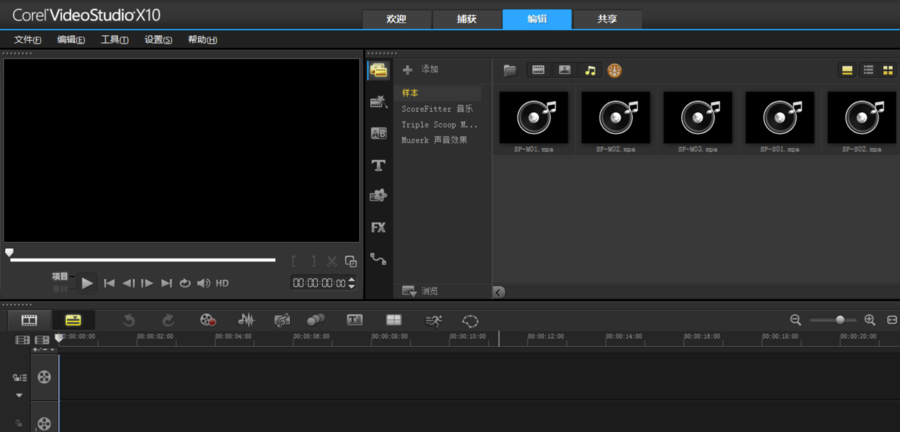
2、在會聲會影x10軟件下方可以看到幾個軌道,一般我們在剪輯視頻時常用到,算是軟件的操作界面,從上往下分別是視頻軌,覆疊軌,標題軌,聲音軌,音樂軌。

3、軟件左邊是視頻的顯示區域,右邊是素材添加區域,如果您要添加素材,可以在次添加。
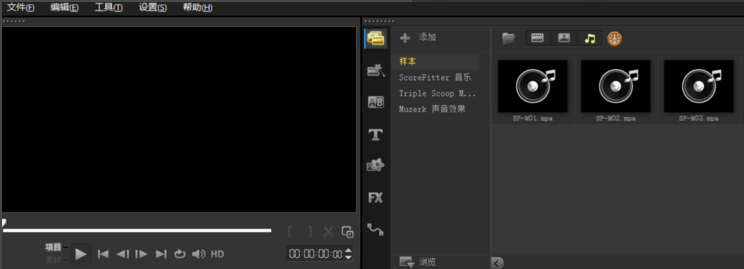
4、中間是一列選項欄,分別是媒體,即使項目,動畫,圖形,濾鏡,路徑等功能。

5、那么我們做完的視頻如何導出呢,可以看到上方有一共享選項,點擊之后便是視頻導出的格式和路徑,這樣就可以導出了。

常見問題
會聲會影x10如何導出為視頻文件
1、打開會聲會影x10后,將制作好的導入視頻軌道中。
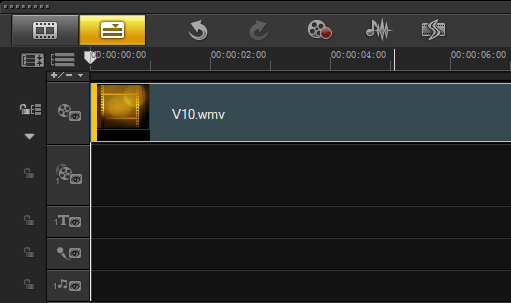
2、點擊會聲會影x10頂部的分享按鈕,然后點擊【創建視頻文件】。您可以根據您的實際情況決定您要選擇哪一種。
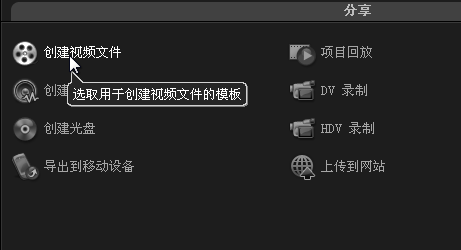
3、點擊后,在彈出的下拉中選擇“自定義”。
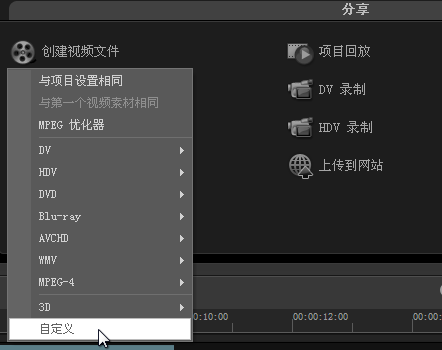
4、選擇您要導出視頻的存放位置,點擊保存就可以了。
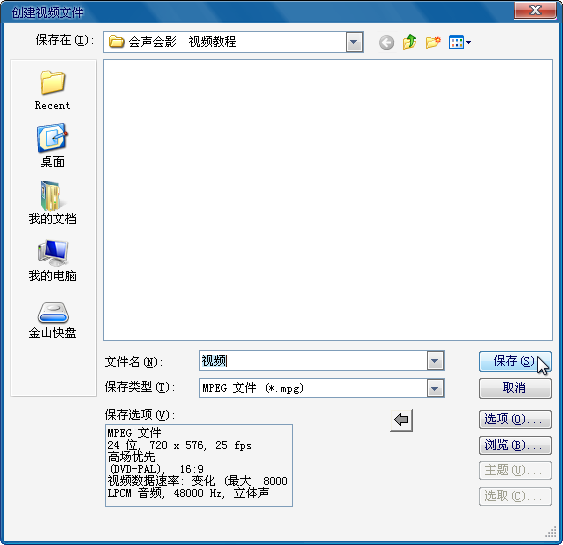
會聲會影如何錄制畫外音
1、打開打開會聲會影x10軟件后,點擊底部的“錄制/捕獲選項”按鈕。
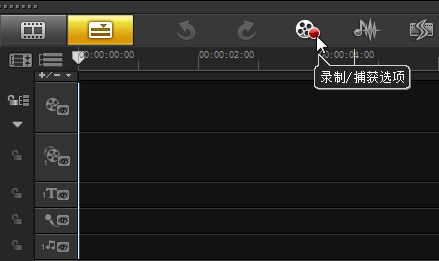
2、在彈出的錄制/捕獲選項窗口中點擊【畫外音】選項。
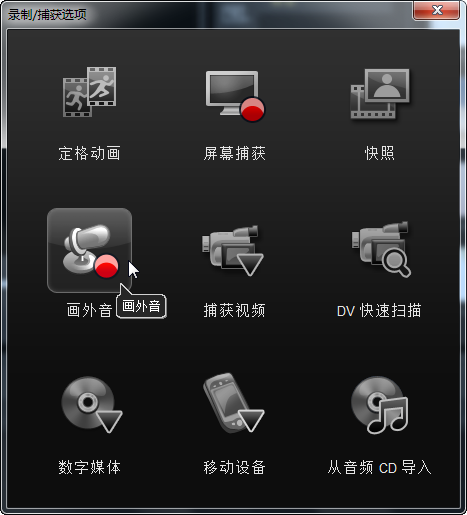
3、然后會彈出“調整音量”窗口,您需要試一下您的麥克風是否能用。

4、如果能用,點擊【開始】就可了。按Esc鍵就可以結束錄音。
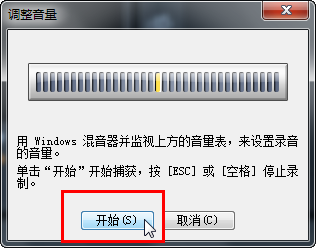
5、錄制結束后,語音素材會被插入到項目時間的聲音軌中。
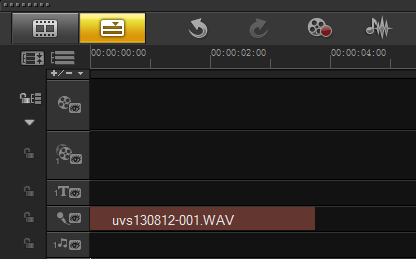
會聲會影x10導出視頻過大怎么解決
1、打開會聲會影x10,編輯好視頻后,點擊分享,點擊【自定義】選擇,然后選擇右邊的“設置”,圖中為大家標注出了。
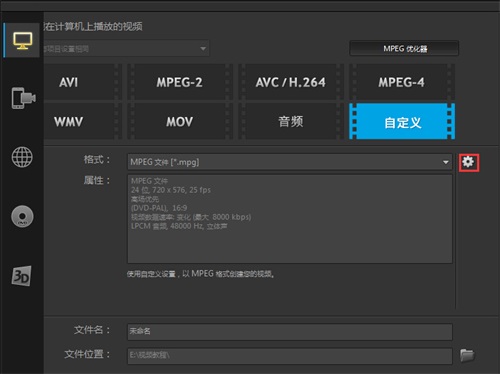
2、在彈出的選擇窗口中,點擊頂部的壓縮選項,將“視頻數據速率”類型選擇”變化,數值最低1777,最后點擊確定
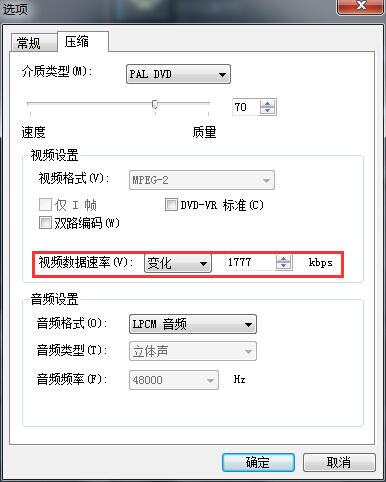








































 蘇公網安備32032202000432
蘇公網安備32032202000432